Napraw Nie można otworzyć dysku lokalnego (C :)
Opublikowany: 2018-01-17
Napraw nie można otworzyć dysku lokalnego (C:): Za każdym razem, gdy próbujesz uzyskać dostęp do plików na dysku lokalnym (C:) lub (D:), pojawia się komunikat o błędzie „Odmowa dostępu. C:\ jest niedostępny” lub wyskakujące okno dialogowe „Otwórz za pomocą”, które ponownie nie pozwala na dostęp do plików. W każdym razie nie będziesz mieć dostępu do dysku lokalnego na swoim komputerze i musisz jak najszybciej rozwiązać ten problem. Nawet użycie opcji Przeglądaj lub kliknięcie prawym przyciskiem myszy, a następnie wybranie opcji „Otwórz” nawet nie pomaga.

Cóż, głównym problemem lub przyczyną tego problemu wydaje się być wirus, który zainfekował komputer i spowodował kłopoty. Więc bez marnowania czasu, zobaczmy, jak faktycznie naprawić Nie można otworzyć dysku lokalnego (C :) za pomocą poniższego przewodnika rozwiązywania problemów.
Zawartość
- Napraw Nie można otworzyć dysku lokalnego (C :)
- Metoda 1: Uruchom CCleaner i Malwarebytes
- Metoda 2: Usuń wpisy rejestru MountPoints2
- Metoda 3: Uruchom Autorun Exterminator
- Metoda 4: Ręczne przejęcie własności
- Metoda 5: Usuń wirusa ręcznie
- Metoda 6: Utwórz nowe konto użytkownika
Napraw Nie można otworzyć dysku lokalnego (C :)
Upewnij się, że utworzyłeś punkt przywracania, na wypadek, gdyby coś poszło nie tak.
Metoda 1: Uruchom CCleaner i Malwarebytes
1. Pobierz i zainstaluj CCleaner i Malwarebytes.
2. Uruchom Malwarebytes i pozwól mu przeskanować system w poszukiwaniu szkodliwych plików.
3. Jeśli zostanie znalezione złośliwe oprogramowanie, automatycznie je usunie.
4.Teraz uruchom CCleaner iw sekcji „Cleaner”, pod zakładką Windows, sugerujemy sprawdzenie następujących opcji do wyczyszczenia:
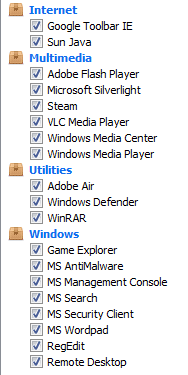
5. Po upewnieniu się, że zaznaczone są odpowiednie punkty, po prostu kliknij Uruchom Cleaner i pozwól CCleanerowi uruchomić swój kurs.
6. Aby dalej wyczyścić system, wybierz kartę Rejestr i upewnij się, że są zaznaczone następujące elementy:
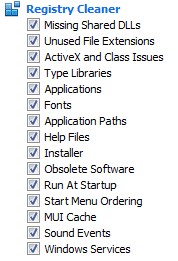
7.Wybierz opcję Skanuj w poszukiwaniu problemu i zezwól na skanowanie przez program CCleaner, a następnie kliknij Napraw wybrane problemy.
8. Gdy CCleaner zapyta „ Czy chcesz wykonać kopię zapasową zmian w rejestrze? ” wybierz Tak.
9. Po zakończeniu tworzenia kopii zapasowej wybierz Napraw wszystkie wybrane problemy.
10. Uruchom ponownie komputer, aby zapisać zmiany i sprawdzić, czy jesteś w stanie naprawić problem z niemożnością otwarcia dysku lokalnego (C:).
Metoda 2: Usuń wpisy rejestru MountPoints2
1. Naciśnij klawisz Windows + R, a następnie wpisz regedit i naciśnij Enter, aby otworzyć Edytor rejestru.

2. Teraz naciśnij Ctrl + F, aby otworzyć Znajdź , a następnie wpisz MountPoints2 i kliknij Znajdź następny.
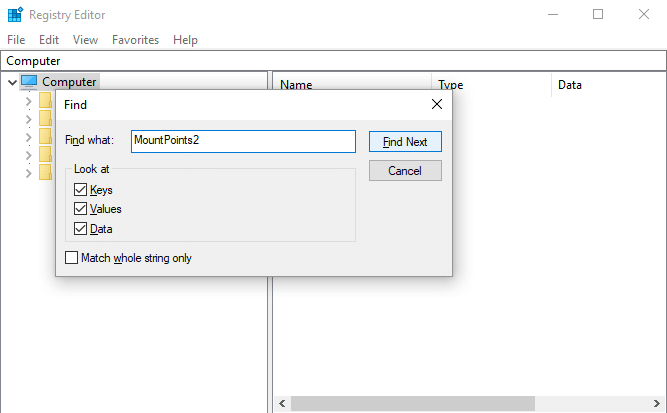
3. Kliknij prawym przyciskiem myszy MousePoints2 i wybierz Usuń.
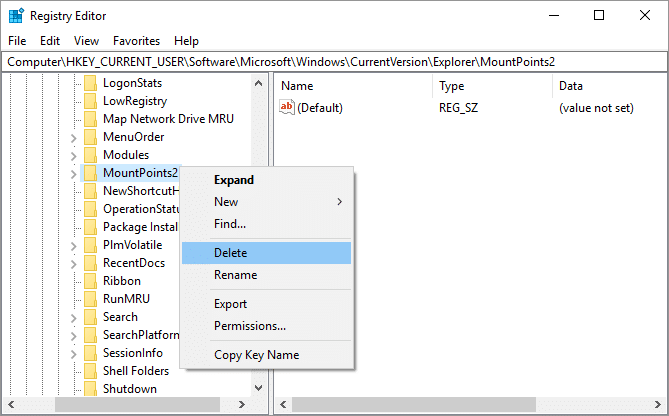
4. Ponownie wyszukaj inne wpisy MousePoints2 i usuń je wszystkie jeden po drugim.
5. Uruchom ponownie komputer, aby zapisać zmiany i sprawdzić, czy jesteś w stanie naprawić problem z niemożnością otwarcia dysku lokalnego (C:).
Metoda 3: Uruchom Autorun Exterminator
Pobierz Autorun Exterminator i uruchom go, aby usunąć wirusa autorun z komputera, który mógł być przyczyną problemu.
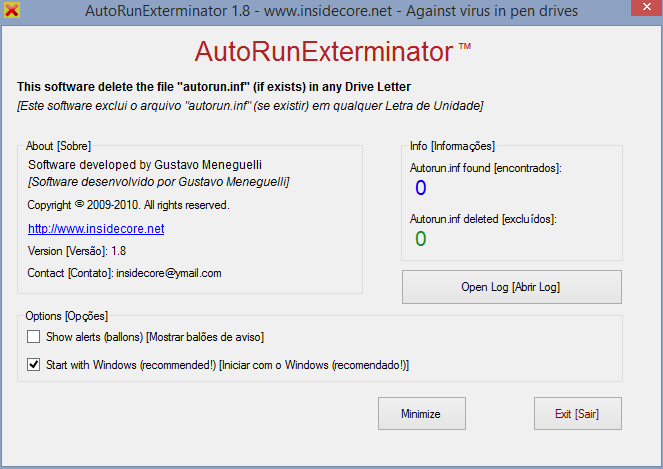
Metoda 4: Ręczne przejęcie własności
1. Otwórz Mój komputer lub Ten komputer, a następnie kliknij Widok i wybierz Opcje.
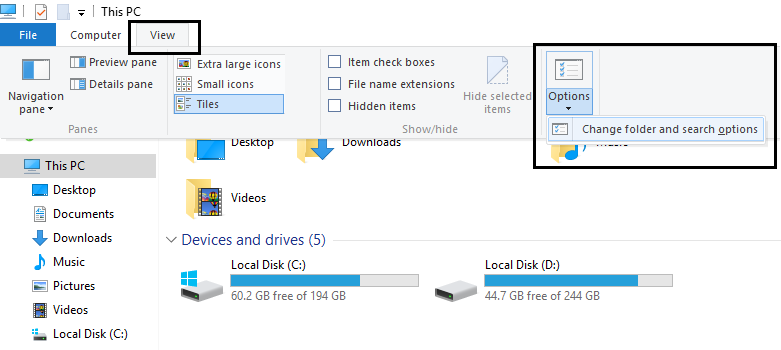
2. Przejdź do zakładki Widok i odznacz „ Użyj kreatora udostępniania (zalecane) ”.
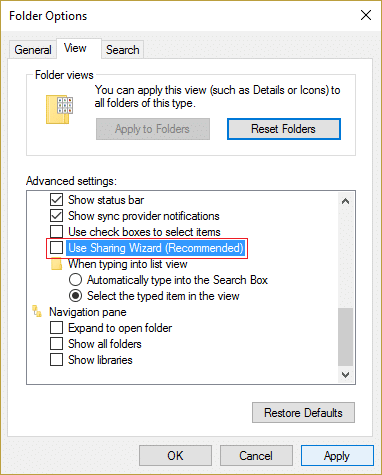
3. Kliknij Zastosuj, a następnie OK.
4. Kliknij prawym przyciskiem myszy dysk lokalny i wybierz Właściwości.
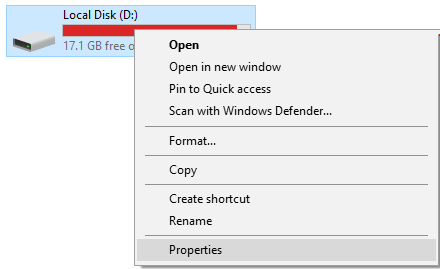
5. Przejdź do zakładki Bezpieczeństwo i kliknij Zaawansowane.

6. Teraz kliknij Zmień uprawnienia , a następnie wybierz z listy Administratorzy i kliknij Edytuj.

7. Upewnij się, że zaznaczyłeś „ Pełna kontrola ” i kliknij OK.

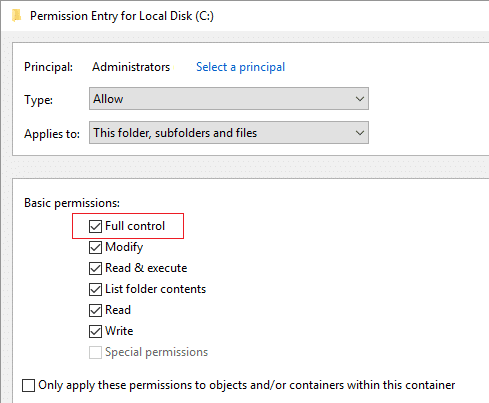
8. Ponownie kliknij Zastosuj, a następnie OK.
9. Następnie kliknij Edytuj i upewnij się, że zaznaczyłeś opcję Pełna kontrola dla administratorów.
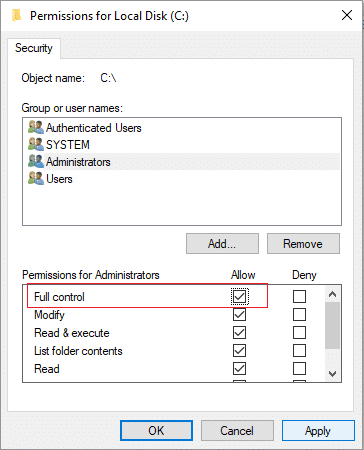
10. Kliknij Zastosuj, a następnie OK i ponownie wykonaj ten krok w następnym oknie.
11. Uruchom ponownie komputer, aby zapisać zmiany, co powinno naprawić problem z niemożnością otwarcia dysku lokalnego (C:).
Możesz także postępować zgodnie z tym przewodnikiem firmy Microsoft, aby uzyskać uprawnienia do folderu lub pliku.
Metoda 5: Usuń wirusa ręcznie
1. Ponownie przejdź do Opcji folderów , a następnie zaznacz „ Pokaż ukryte pliki, foldery i dyski”. “
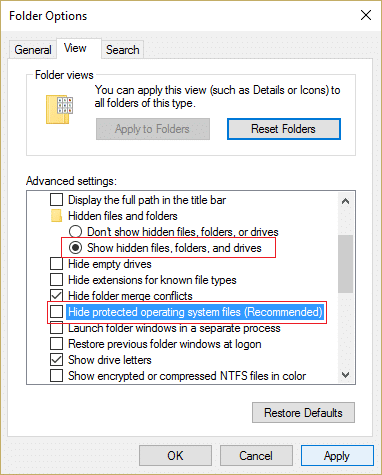
2. Teraz odznacz następujące elementy:
Ukryj puste dyski
Ukryj rozszerzenia dla znanych typów plików
Ukryj chronione pliki systemu operacyjnego (zalecane)
3. Kliknij Zastosuj, a następnie OK.
4. Naciśnij jednocześnie klawisze Ctrl + Shift + Esc , aby otworzyć Menedżera zadań, a następnie w zakładce Procesy znajdź wscript.exe .
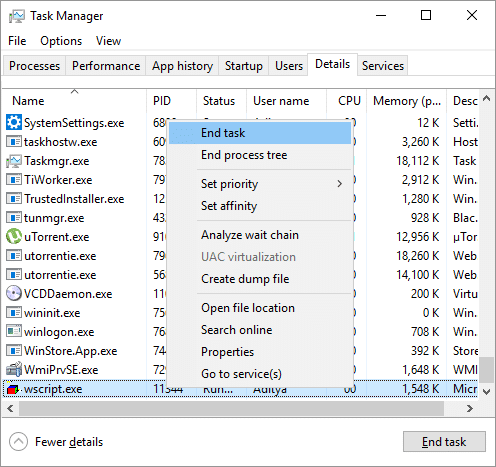
5. Kliknij prawym przyciskiem myszy wscript.exe i wybierz Zakończ proces . Zakończ wszystkie wystąpienia wscript.exe jeden po drugim.
6.Zamknij Menedżera zadań i otwórz Eksploratora Windows.
7. Wyszukaj „ autorun.inf ” i usuń wszystkie wystąpienia autorun.inf na swoim komputerze.
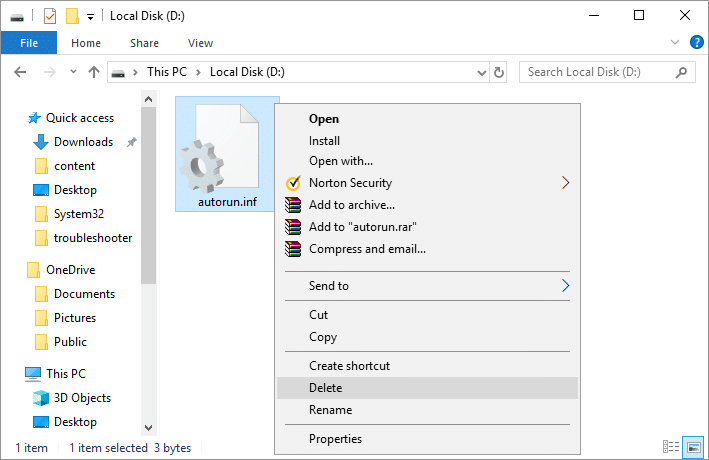
Uwaga: Usuń plik Autorun.inf z katalogu C: root.
8. Usuniesz również pliki zawierające tekst MS32DLL.dll.vbs.
9. Również usuń trwale plik C:\WINDOWS\MS32DLL.dll.vbs , naciskając klawisze Shift + Delete.
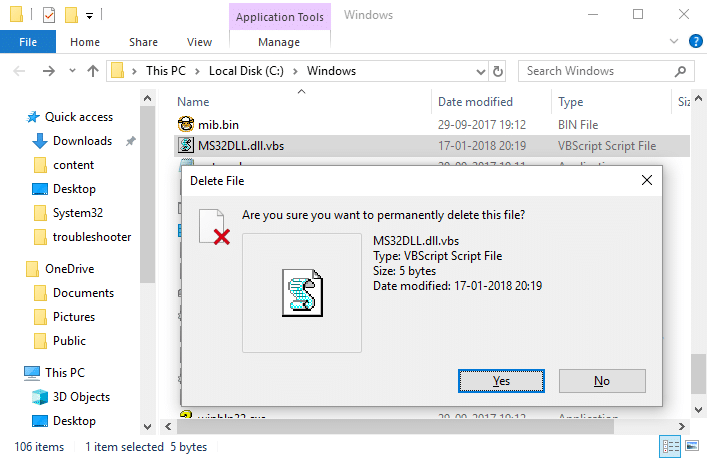
10. Naciśnij klawisz Windows + R, a następnie wpisz regedit i naciśnij Enter.

11. Przejdź do następującego klucza rejestru:
HKEY_LOCAL_MACHINE\SOFTWARE\Microsoft\Windows\CurrentVersion\Run\
12.W prawym oknie znajdź wpis MS32DLL i usuń go.
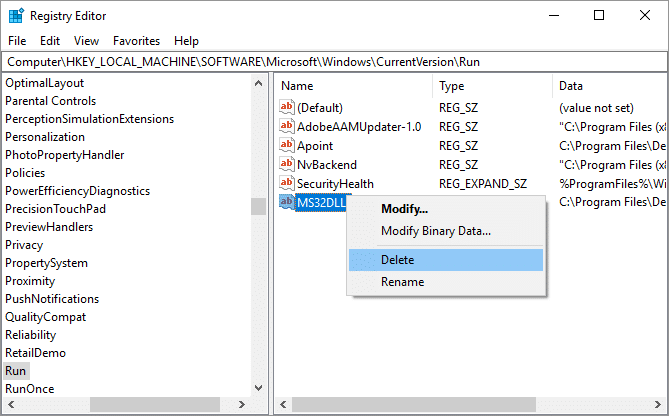
13. Teraz przejdź do następującego klucza:
HKEY_CURRENT_USER\Oprogramowanie\Microsoft\Internet Explorer\Główny
14. W oknie po prawej stronie znajdź tytuł okna „ Hacked by Godzilla ” i usuń ten wpis rejestru.
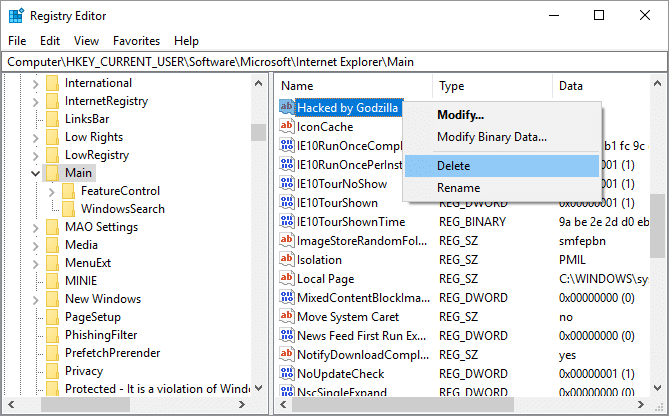
15. Zamknij Edytor rejestru i naciśnij klawisz Windows + R, a następnie wpisz msconfig i naciśnij Enter.
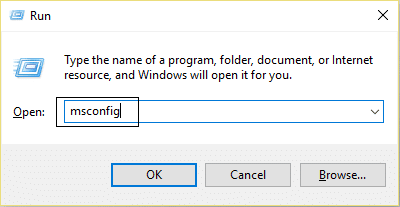
16. Przejdź do zakładki usług i znajdź MS32DLL , a następnie wybierz opcję Włącz wszystko.
17. Teraz odznacz MS32DLL i kliknij Zastosuj, a następnie OK.
18. Opróżnij Kosz i uruchom ponownie komputer, aby zapisać zmiany.
Metoda 6: Utwórz nowe konto użytkownika
1. Naciśnij Klawisz Windows + I, aby otworzyć Ustawienia , a następnie kliknij Konta.
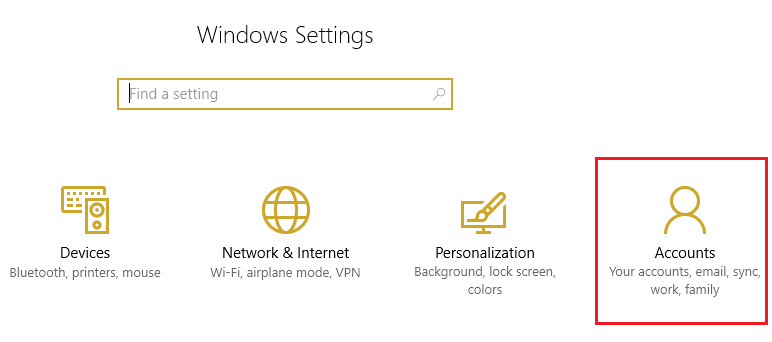
2. Kliknij kartę Rodzina i inne osoby w menu po lewej stronie i kliknij Dodaj kogoś innego do tego komputera w obszarze Inne osoby.
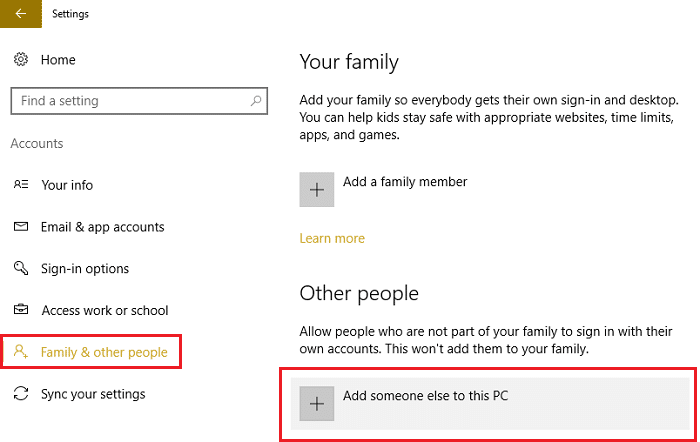
3. Kliknij opcję Nie mam danych logowania tej osoby na dole.
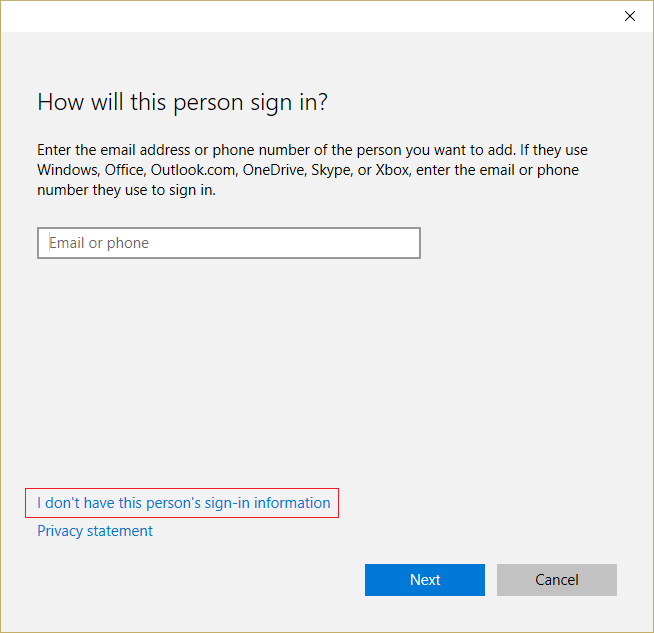
4. Wybierz na dole Dodaj użytkownika bez konta Microsoft .
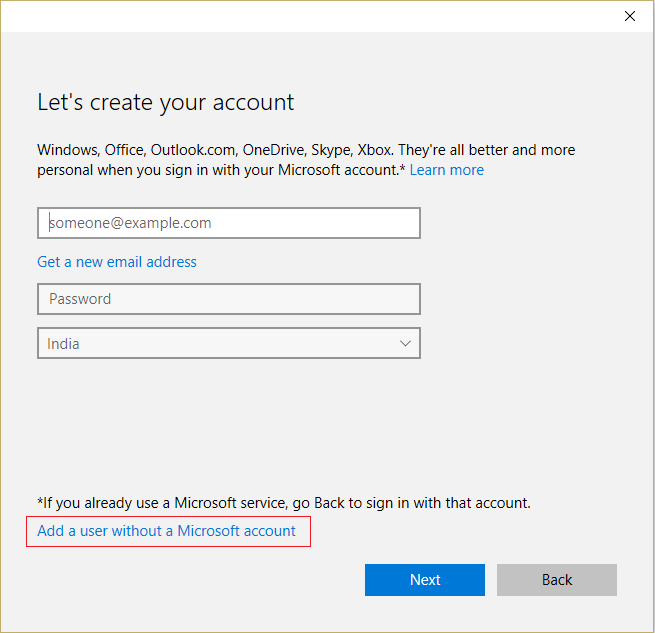
5. Teraz wpisz nazwę użytkownika i hasło do nowego konta i kliknij Dalej.
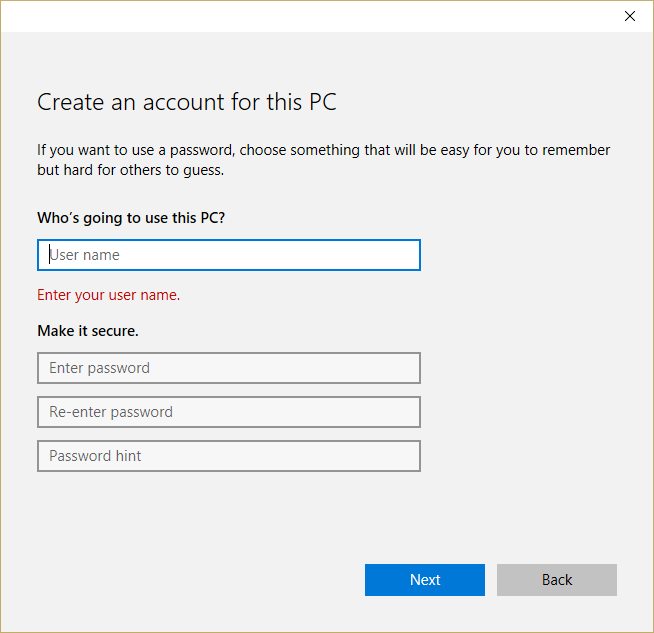
Zalecana:
- Napraw losowe awarie systemu Windows 10
- Napraw instalację sterownika urządzenia USB MTP nie powiodła się
- Jak naprawić Wybrane zadanie „{0}” już nie istnieje błąd
- Napraw system Windows 10 zawiesza się podczas uruchamiania
To jest to, że pomyślnie naprawiłeś problem Nie można otworzyć dysku lokalnego (C:) , ale jeśli nadal masz jakieś pytania dotyczące tego postu, możesz je zadać w sekcji komentarza.
